Python学习-终端字体高亮显示
1、采用原生转义字符序列,对Windows有的版本不支持(比如win7),完美支持Linux
实现过程:
终端的字符颜色是用转义序列控制的,是文本模式下的系统显示功能,和具体的语言无关。
转义序列是以ESC开头,即用\033来完成(ESC的ASCII码用十进制表示是27,用八进制表示就是033)。
格式:
开头部分:\033[显示方式;前景色;背景色m + 结尾部分:\033[0m
| 前景色 | 背景色 | 颜色 |
| 30 | 40 | 黑色 |
| 31 | 41 | 红色 |
| 32 | 42 | 绿色 |
| 33 | 43 | 黄色 |
| 34 | 44 | 蓝色 |
| 35 | 45 | 紫红色 |
| 36 | 46 | 青蓝色 |
| 37 | 47 | 白色 |
显示方式:
| 显示方式 | 意义 |
| 0 | 终端默认设置 |
| 1 | 高亮显示 |
| 4 | 使用下划线 |
| 5 | 闪烁 |
| 7 | 反白显示 |
| 8 | 不可见 |
#!/usr/bin/env python3
# -*- coding: utf-8 -*-
# @Time : 2018/4/29 10:27
# @Author : yang
# @File : Colored_Escape_character.py
# @Software: PyCharm
#--------------------------------
#显示格式:\033[显示方式;前景色;背景色m
#--------------------------------
#显示方式 说明
# 0 终端默认设置
# 1 高亮显示
# 4 使用下划线
# 5 闪烁
# 7 反白显示
# 8 不可见
# 22 非粗体
# 24 非下划线
# 25 非闪烁
#
#前景色 背景色 颜色
# 30 40 黑色
# 31 41 红色
# 32 42 绿色
# 33 43 黄色
# 34 44 蓝色
# 35 45 紫红色
# 36 46 青蓝色
# 37 47 白色
#---------------------------------------
class Colored(object):
RED = '\033[31m' #红色
GREEN = '\033[32m' #绿色
YELLOW = '\033[33m' #黄色
BLUE = '\033[34m' #蓝色
FUCHSIA = '\033[35m' #紫红色
CYAN = '\033[36m' #青蓝色
WHITE = '\033[37m' #白色
#:no color
RESET = '\033[0m' #终端默认颜色
def color_str(self,color,s):
return '{}{}{}'.format(getattr(self,color),s,self.RESET) def red(self,s):
return self.color_str('RED',s)
def green(self,s):
return self.color_str('GREEN',s)
def yellow(self,s):
return self.color_str('YELLOW',s)
def blue(self,s):
return self.color_str('BLUE',s)
def fuchsia(self,s):
return self.color_str('FUCHSIA',s)
def cyan(self,s):
return self.color_str('CYAN',s)
def white(self,s):
return self.color_str('WHITE',s)
#-----------使用示例如下--------
color = Colored()
print(color.red('I am red!'))
print(color.green('I am green!'))
print(color.yellow('I am yellow!'))
print(color.blue('I am blue!'))
print(color.fuchsia('I am fuchsia!'))
print(color.cyan('I am cyan!'))
print(color.white('I am white!'))
输出结果:

2、采用Python标准库colorama模块--兼容linux和windows各个版本:
#!/usr/bin/env python3
# -*- coding: utf-8 -*-
# @Time : 2018/4/29 10:57
# @Author : yang
# @File : Colored_Colorama_module.py
# @Software: PyCharm
#--------------colorama模块的一些常量-------
#colorama是一个python专门用来在控制台、命令行输出彩色文字的模块,可以跨平台使用
# 在windows下linux下都工作良好,如果你想让控制台的输出信息更漂亮一些,可以使用给这个模块。
# Fore: BLACK, RED, GREEN, YELLOW, BLUE, MAGENTA, CYAN, WHITE, RESET.
# Back: BLACK, RED, GREEN, YELLOW, BLUE, MAGENTA, CYAN, WHITE, RESET.
# Style: DIM, NORMAL, BRIGHT, RESET_ALL
from colorama import init,Fore,Back,Style
#init(autoreset=True)
class Colored(object):
def red(self,s):
return Fore.RED + s + Fore.RESET
def green(self,s):
return Fore.GREEN + s + Fore.RESET
def yellow(self,s):
return Fore.YELLOW + s + Fore.RESET
def blue(self,s):
return Fore.BLUE + s + Fore.RESET
def magenta(self,s):
return Fore.MAGENTA + s + Fore.RESET
def cyan(self,s):
return Fore.CYAN + s + Fore.RESET
def white(self,s):
return Fore.WHITE + s + Fore.RESET
def balck(self,s):
return Fore.BLACK
def white_green(self,s):
return Fore.WHITE + Back.GREEN + s + Fore.RESET + Back.RESET
color = Colored()
print(color.red('I am red!'))
print(color.green('I am green!'))
print(color.yellow('I am yellow!'))
print(color.blue('I am blue!'))
print(color.magenta('I am magenta!'))
print(color.cyan('I am cyan!'))
print(color.white('I am white!'))
print(color.white_green('I am white green!'))
输出结果:
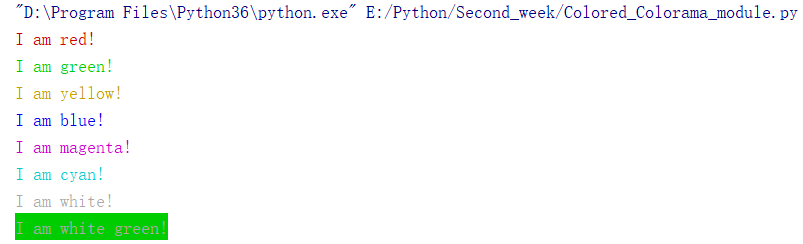
termcolor是一个python包,可以改变控制台输出的颜色,支持各种terminal(WINDOWS的cmd.exe除外)。
支持下列的文字颜色:
grey, red, green, yellow, blue, magenta, cyan, white
支持下列的背景高亮:
on_grey, on_red, on_green, on_yellow, on_blue, on_magenta, on_cyan, on_white
支持下列属性:
bold, dark, underline, blink, reverse, concealed
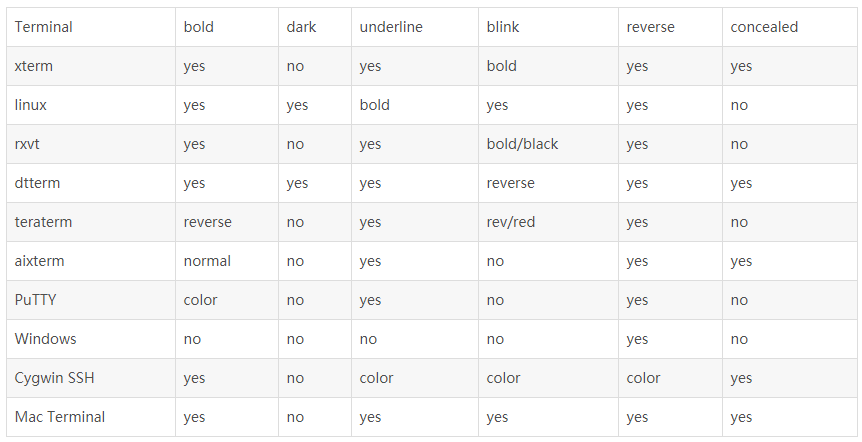
#!/usr/bin/env python3
# -*- coding: utf-8 -*-
# @Time : 2018/4/29 16:49
# @Author : yang
# @File : Colored_Termcolor_module.py
# @Software: PyCharm
import sys
from termcolor import colored,cprint
text = colored('Hello,World!','red',attrs=['reverse','blink']) #colored(text, color=None, on_color=None, attrs=None)
# Available text colors:
# red, green, yellow, blue, magenta, cyan, white. # Available text highlights:
# on_red, on_green, on_yellow, on_blue, on_magenta, on_cyan, on_white. # Available attributes:
# bold, dark, underline, blink, reverse, concealed.
#print('\033[5;7;31mHello,World!\033[0m') print(text) cprint('Hello,World!','green','on_red')
#cprint('Hello,World!','green','on_red',attrs=['bold'])
#def cprint(text, color=None, on_color=None, attrs=None, **kwargs) print_red_on_cyan = lambda x:cprint(x,'red','on_cyan')
print_red_on_cyan('Hello,World!')
print_red_on_cyan('Hello,Universe!')
for i in range(10):
cprint(i,'magenta',end=' ')
cprint('Attention!','red',attrs=['bold'],file = sys.stderr)
输出结果:

参考:
1、https://pypi.org/project/colorama/
2、https://pypi.org/project/termcolor/#description
3、https://www.cnblogs.com/hellojesson/p/5961570.html
4、https://stackoverflow.com/questions/287871/print-in-terminal-with-colors/3332860#3332860
Python学习-终端字体高亮显示的更多相关文章
- Python学习-终端字体高亮显示1
Python学习-终端字体高亮显示 1.采用原生转义字符序列,对Windows有的版本不支持(比如win7),完美支持Linux 实现过程: 终端的字符颜色是用转义序列控制的,是文本模式下的系统显 ...
- Python学习随笔:使用xlwings设置和操作excel多行多列数据以及设置数据字体颜色填充色对齐方式的方法
☞ ░ 前往老猿Python博文目录 ░ 在前面老猿的文章中,<Python学习随笔:使用xlwings读取和操作Excel文件>.<Python学习随笔:使用xlwings读取和操 ...
- Python之路【第二十四篇】:Python学习路径及练手项目合集
Python学习路径及练手项目合集 Wayne Shi· 2 个月前 参照:https://zhuanlan.zhihu.com/p/23561159 更多文章欢迎关注专栏:学习编程. 本系列Py ...
- 色彩缤纷的python(改变字体颜色及样式不完全版)
色彩缤纷的python(改变字体颜色及样式) *补上昨天随笔中提到的改变字体颜色样式的方法,昨日随笔https://www.cnblogs.com/Du704/p/11265958.html 在项目过 ...
- 色彩缤纷的Python(改变字体颜色及样式)
色彩缤纷的python(改变字体颜色及样式) 在项目过程中,我们常常会因为输出信息的颜色与样式过于单调以至于让人在视觉上感到很杂乱,所以看下文: 在Linux终端中,使用转义序列来进行如上所述的显示, ...
- Python 学习小结
python 学习小结 python 简明教程 1.python 文件 #!/etc/bin/python #coding=utf-8 2.main()函数 if __name__ == '__mai ...
- python学习心得第一章
初始python 1什么是程序 计算机程序是一组执行某种动作的的指令.和那些电路.芯片.显卡.硬盘等不同,它不是计算机本身可以触摸的部分,而是隐藏在背后运行在硬件上面的东西.程序就是一系列告诉没有知觉 ...
- Python学习资料整理以及书籍、开发工具推荐
我不知道大家学习Python的时候是不是和我一样感觉很无助,不知道在入门或者进阶的时候应该掌握哪些知识点,下面我就梳理下我自己学习Python开 发的过程及资料分享给大家,这些方法资料可能并不适合所有 ...
- python 学习笔记 9 -- Python强大的自省简析
1. 什么是自省? 自省就是自我评价.自我反省.自我批评.自我调控和自我教育,是孔子提出的一种自我道德修养的方法.他说:“见贤思齐焉,见不贤而内自省也.”(<论语·里仁>)当然,我们今天不 ...
随机推荐
- cocos2dx 3.13 simulator的问题
下载新的cocos2dx 3.13,想使用simulator来运行lua项目,结果发现使用vs2013编译不通过. 1. 9>main.cpp(5): error C2146: 语法错误: 缺少 ...
- 雷林鹏分享:C# 不安全代码
C# 不安全代码 当一个代码块使用 unsafe 修饰符标记时,C# 允许在函数中使用指针变量.不安全代码或非托管代码是指使用了指针变量的代码块. 指针变量 指针 是值为另一个变量的地址的变量,即,内 ...
- GetTextAndImageCreateExamPaper
Private Declare Function URLDownloadToFile Lib "urlmon" Alias "URLDownloadToFileA&quo ...
- LTE时代的定位技术:OTDOA,LPP,SUPL2.0
LTE时代的定位技术:OTDOA,LPP,SUPL2.0 移动定位技术的发展历程 如今智能手机已经在整个社会普及,数量众多的手机应用成为了人们生活当中不可或缺的一部分.越来越多的手机应用都用到了手机定 ...
- 五分钟看懂Celery定时任务
Django下使用Celery 使用场景: 1, Web应用. 当用户触发的一个操作需要很长时间才能执行完成,那么就可以把它当做一个任务去交给Celery去异步执行, 执行完成之后再返回给用户,这短时 ...
- 双十一用python秒杀京东好货!
好久没用python了,都写不来了. 需要用到selenium 和 Chromedriver: 我只是记录一下几个坑: 第一个坑:自己电脑里安装了两个版本的python ,3.5和3.6 结果我在pi ...
- c#将Excel数据导入到数据库的实现代码
这篇文章主要介绍了c#将Excel数据导入到数据库的实现代码,有需要的朋友可以参考一下 假如Excel中的数据如下: 数据库建表如下: 其中Id为自增字段: 代码: 代码如下: using Syste ...
- 国际音标en
元. 辅
- asp.net文件压缩,下载,物理路径,相对路径,删除文件
知识动手实践一次,就可以变成自己的了.不然一直是老师的,书本的. 这几天做了一个小小的项目,需要用到文件下载功能,期初想到只是单个的文件,后面想到如果很多文件怎么办?于是又想到文件压缩.几经波折实践, ...
- 太过亲密往往不好——用non-member,non-friend替换member函数
在前一篇文章,我们提到,使用private来代替public以提高class的封装性.这一篇文章,我们将对接口发起攻势.首先来个简单的例子. class WebBrowser { public: vo ...
